공유 규칙 정의하기
학습 목표
이 유닛을 완료하면 다음을 수행할 수 있습니다.
- 공유 규칙을 사용하여 역할 계층 구조 이상으로 액세스를 확장할 수 있습니다.
- 프로필과 역할이 다른 사용자를 포함하는 공개 그룹을 만들 수 있습니다.
공유 규칙으로 액세스 확장하기
조직 전체의 기본 공유 설정은 각 개체(상대적으로 제한적임)에 대한 기본 액세스 수준을 제공합니다. 공개 읽기 전용 또는 비공개의 조직 전체 공유 기본값이 있는 경우 공유 규칙이 있는 일부 사용자에 대한 액세스 백업을 열 수 있습니다. 이렇게 하면 선택한 사용자 집합에 대한 조직 전체 공유 설정에 대한 자동 예외를 만들 수 있습니다. 역할 계층과 마찬가지로 공유 규칙은 조직 전체의 기본 설정보다 더 엄격할 수 없습니다. 특정 사용자에게 더 많은 액세스를 허용합니다.
각 공유 규칙에는 공유할 레코드, 공유할 사용자, 공유할 액세스 권한 등의 3가지 구성 요소가 있습니다.
공유할 레코드
특정 사용자가 소유하거나 필드 값에 대한 특정 기준을 충족하는 레코드를 공유할 수 있습니다.
공유할 사용자
역할, 영역 또는 공개 그룹을 정의하여 사용자 그룹을 정의할 수 있습니다. 공개 그룹은 공유 규칙 생성을 단순화하는 데 사용할 수 있는 관리자 정의 사용자 그룹입니다. 조직에서 사용 가능한 그룹 구성원 유형에 따라 공개 그룹은 다음을 조합할 수 있습니다.
- 개별 사용자
- 역할
- 역할 및 하위 역할(Experience Cloud 사이트 및 포털 사용자를 포함할지, 내부 사용자만 포함할지 선택 가능)
- 영역
- 영역 및 하위 역할
- 다른 공개 그룹
공유할 액세스 권한
읽기 전용 또는 읽기/쓰기 접근을 할당할 수 있습니다.
공유 규칙은 자주 변경되는 사용자 집합이 아니라 미리 결정하거나 예측할 수 있는 특정 사용자 그룹에 대해 정의될 경우 가장 잘 작동합니다. 예를 들어 채용 앱에서는 모든 직책, 후보, 입사 지원서 및 검토 내용을 모든 채용 인사 담당자와 공유하는 것이 중요합니다. 채용 담당자는 모두 역할 계층에서 채용 담당 관리자 또는 채용 담당자 역할에 속하므로 공유 규칙을 사용하여 이러한 개체를 채용 담당 관리자 역할 및 그 하위 역할과 쉽게 공유할 수 있습니다.
또는 채용 앱의 또 다른 사용 사례를 고려해 보세요. 면접관은 면접자에 대한 후보 및 입사 지원서에 대한 읽기 접근 권한이 필요합니다. 이 경우 면접관 집합을 미리 예측하기가 훨씬 더 어렵습니다. 채용 관리자는 고용하는 직책에 따라 다른 면접관 집합을 사용할 수 있으며 면접관은 역할 계층 구조의 다른 그룹에서 올 수 있습니다. 따라서 특정 관리자의 면접관 팀이 예측하기가 너무 어려우므로 이 사용 사례는 공유 규칙으로 처리되어서는 안 됩니다.
채용 앱 공유 규칙
구현할 액세스 권한을 살펴보고 공유 규칙에 가장 적합한 권한을 선택해 보겠습니다.
채용 담당자는 앱에 있는 모든 직책, 후보, 입사 지원서 및 검토 레코드에 대한 읽기 및 업데이트 액세스 권한이 필요합니다.
예, 맞습니다. 역할 계층에서 채용 담당자 그룹을 선택하는 것은 쉽습니다.
채용 관리자는 자신이 채용 관리자인 직책 레코드에 대한 읽기 및 업데이트 액세스 권한이 필요합니다.
아닙니다. 어떤 직책이 어떤 채용 관리자에게 할당될지 예측하는 것은 너무 어렵습니다. 수동 공유 규칙을 통해 직책 레코드를 공유하는 것과 같이 이 사용 사례를 다른 방식으로 처리해야 합니다.
채용 관리자는 자신이 채용 관리자인 후보 레코드에 대한 읽기 액세스 권한이 필요합니다.
아닙니다. 어떤 직책이 어떤 채용 관리자에게 할당될지 예측하는 것은 너무 어렵습니다.
채용 관리자는 모든 입사 지원서 및 검토 레코드에 대한 읽기 및 업데이트 액세스 권한이 필요합니다.
예, 맞습니다. 채용 관리자가 읽고 업데이트할 입사 지원서와 검토 내용을 제한하지 않으므로 역할 계층에서 모든 채용 관리자를 쉽게 선택하고 공유 규칙을 정의할 수 있습니다.
면접관은 면접자들의 후보 및 입사 지원서 레코드에 대한읽기 액세스 권한이 필요합니다.
아닙니다. 특정 직책의 인터뷰 팀 구성원이 누구인지 예측하기는 어렵습니다.
다음 표에서 채용 앱에 대해 정의한 주요 공유 규칙을 확인해 보세요.
|
개체
|
규칙 레이블
|
소유자...
|
공유 대상...
|
액세스 수준
|
|---|---|---|---|---|
검토 |
검토 수정 |
전체 조직 |
채용 담당자 및 고용 관리자 |
읽기/쓰기 |
입사 지원서 |
입사 지원서 편집 |
전체 조직 |
채용 담당자 및 고용 관리자 |
읽기/쓰기 |
후보 |
후보 편집 |
전체 조직 |
채용 담당 관리자의 역할 및 하위 역할 |
읽기/쓰기 |
직책 |
직책 편집 |
채용 담당 관리자의 역할 및 하위 역할 |
채용 담당 관리자의 역할 및 하위 역할 |
읽기/쓰기 |
이 유닛의 나머지 부분에서는 공개 그룹을 만들고 필수 액세스를 확장하기 위한 공유 규칙을 배웁니다.
공개 그룹이란?
공유 규칙을 만들기 전에 적절한 공개 그룹을 설정하는 것이 중요합니다. 공개 그룹은 공통 기능이 있는 개별 사용자, 기타 그룹, 역할 또는 영역의 모음입니다. 예를 들어, 채용 담당자 프로필이 있는 사용자와 소프트웨어 개발 관리자 역할의 사용자는 모두 입사 지원서를 검토합니다.
공유 규칙을 정의할 경우 공개 그룹을 사용하면 규칙을 더 쉽게 더욱 핵심적으로 만들어 이후에 더 쉽게 이해할 수 있습니다. 특히 대규모 조직에서 유지하려는 수많은 공유 규칙 중 하나인 경우 더욱 유용합니다. 둘 이상의 그룹이나 역할 또는 개인을 포함하는 공유 규칙을 정의하려면 공개 그룹을 만드세요.
채용 앱에 구현할 필수 권한을 살펴보면 공유 규칙의 공개 그룹에 필요한 두 가지 개체인 입사 지원서 및 검토가 있습니다. 채용 인사 담당자와 채용 관리자 모두 입사 지원서 및 검토에 대한 읽기 및 업데이트 액세스 권한이 필요하므로 채용 담당자와 고용 관리자를 모두 포함하는 검토자라는 공개 그룹을 정의할 수 있습니다. 이 그룹에는 SW 개발 관리자, 제품 관리 총괄 이사, QA 총괄 이사 역할과 채용 담당 관리자의 역할과 하위 역할을 추가합니다.
공개 그룹 만들기
검토자 공개 그룹을 생성합니다.
- Setup(설정)의 Quick Find(빠른 찾기) 상자에서 Public Groups(공개 그룹)를 검색하고 선택합니다.
-
New(새로 만들기)를 클릭합니다.
- Group Label(그룹 레이블)로
Reviewers(검토자)를 입력합니다. Group Name(그룹 이름) 텍스트 상자를 클릭하면 자동으로 채워집니다. API 및 관리 패키지에서 사용하는 고유한 이름입니다.
- 선택적으로 설명을 추가합니다.
- 지금은 구성원 추가를 건너뛰어도 됩니다. Save(저장)를 클릭합니다.
- Public Groups Setup(공개 그룹 설정) 페이지에서 방금 만든 Reviewers(검토자) 공개 그룹을 클릭합니다.
- 공개 그룹의 세부 사항 페이지에서 View Summary(요약 보기)를 클릭합니다. 이 페이지에서 공유 규칙, 보고서 및 대시보드 폴더, 이 공개 그룹이 액세스 권한을 부여하는 데 사용되는 목록 보기, 이 공개 그룹이 추가된 다른 공개 그룹을 볼 수 있습니다. 멤버십도 관리할 수 있습니다.
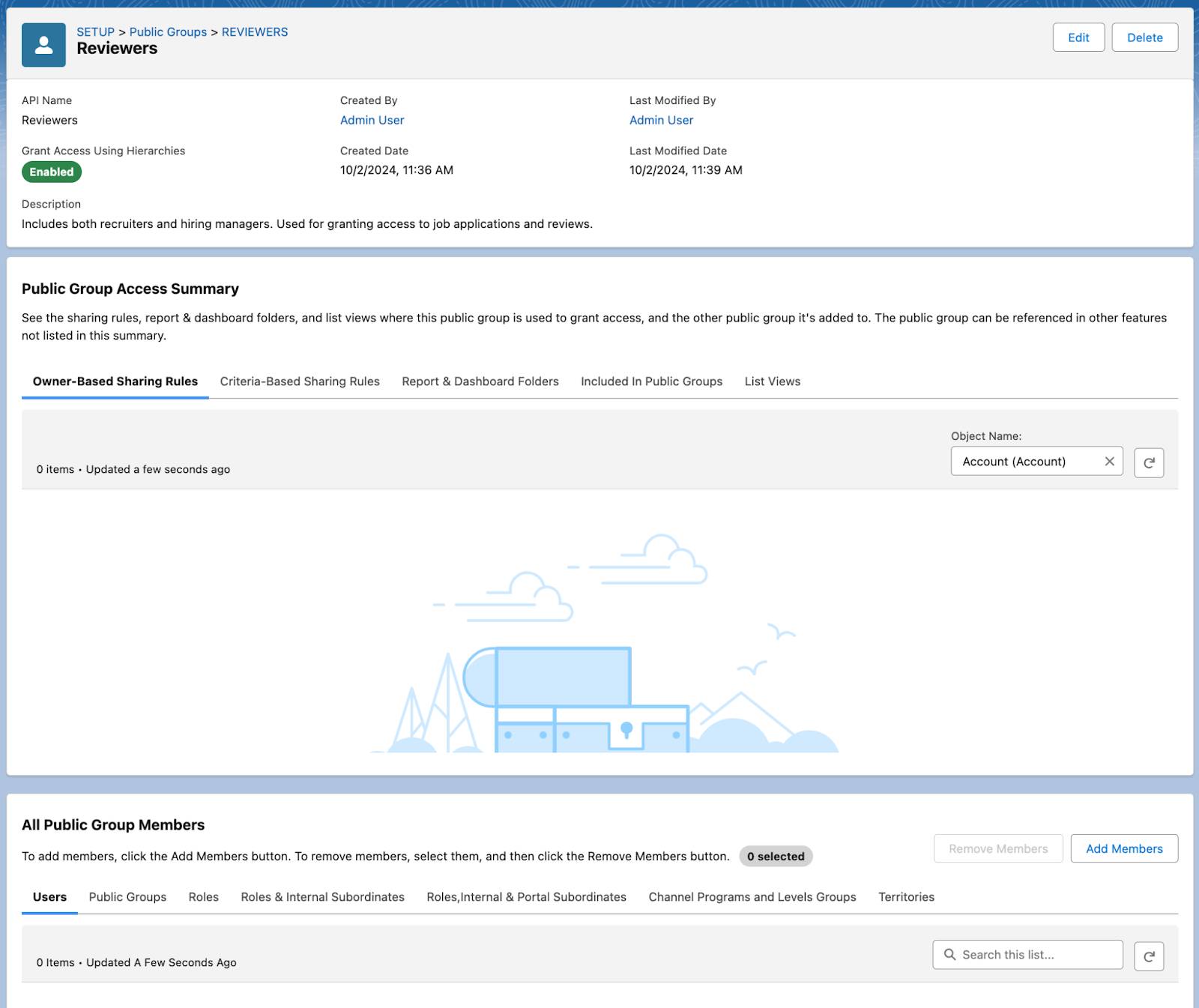
- All Public Group Members(모든 공개 그룹 구성원) 아래에서 Add Members(구성원 추가)를 클릭합니다.
- 개별 사용자, 다른 그룹 또는 역할을 선택하고 하위 역할을 포함할지 여부를 선택합니다. 공개 그룹에 구성원 유형 조합을 포함할 수 있습니다. 이 공개 그룹의 경우 다음 구성원을 추가합니다.
- 역할: SW 개발 관리자
- 역할: 제품 관리 총괄 이사
- 역할: QA 총괄 이사
- 역할 및 내부 하위 역할: 채용 관리자
- 역할: SW 개발 관리자
-
Save(저장)를 클릭합니다.
그룹을 정의한 후에는 이를 사용하여 공유 규칙을 정의할 수 있습니다.
공유 규칙 정의하기
채용 앱의 경우 조직 구성원이 작성하고 소유한 검토를 모든 채용 담당자 및 고용 관리자와 공유하는 규칙이 필요합니다.
- Setup(설정)의 Quick Find(빠른 찾기) 상자에서 Sharing Settings(공유 설정)를 검색하고 선택합니다. 이 페이지는 조직 전체 기본값을 정의하는 데 사용되는 페이지와 동일한 페이지입니다.
-
Manage sharing settings for(공유 설정 관리 대상) 드롭다운 목록에서 공유 규칙을 생성할 개체를 선택합니다. 이 드롭다운 목록에서 개체를 선택하면 긴 페이지에서 모든 개체를 보는 대신 조직 전체의 기본값과 단일 개체에 대한 공유 규칙에 집중할 수 있으며, 이는 여러 사용자 정의 개체가 있는 대규모 조직에 유용합니다. 이 규칙의 경우 Review(검토)를 선택합니다.
- 공유 규칙 영역에서 New(새로 만들기)를 클릭하고 규칙에
Edit Reviews(검토 편집) 레이블을 지정합니다. Rule Name(규칙 이름) 텍스트 상자를 클릭하면 자동으로 채워집니다.
- 규칙 유형의 경우 공유 규칙이 소유자를 기반으로 하는지, 레코드를 포함하도록 일치해야 하는 기준을 기반으로 하는지 선택할 수 있습니다. 이 공유 규칙의 경우 Based on record owner(레코드 소유자를 기반으로 함)를 선택합니다.
-
Select which records to be shared(공유할 레코드 선택)의 경우 첫 번째 드롭다운 목록에서 범주를 선택하고 두 번째 드롭다운 목록 또는 조회 필드에서 사용자 집합을 선택합니다. 여기서 Public Groups(공개 그룹)와 All Internal Users(모든 내부 사용자)를 선택하여 모든 검토 레코드를 공유하도록 합니다.
-
Select users to share with(공유할 사용자 선택)에서 데이터에 액세스할 사용자를 지정합니다. 방금 만든 Reviewers(검토자) 공개 그룹을 선택합니다.
- 공유 액세스 설정을 선택합니다. 여기서 액세스 수준을 Read/Write(읽기/쓰기)로 설정합니다.
-
Save(저장)를 클릭합니다.
잘하셨어요! 조직 전체의 공유 설정을 변경하지 않고도 필요한 사용자에게 검토에 대한 액세스 권한을 제공할 수 있습니다.
이 모듈에서는 4가지 수준의 데이터 액세스 권한과 이를 제어하는 데 사용되는 기능 및 설정을 모두 배웠습니다. 채용 앱에 대한 액세스 권한을 설정하면서 실습도 해 보았습니다. 사용자와 데이터 액세스 권한 관리에 대한 자세한 내용은 Salesforce 도움말을 참조하세요.
리소스
- Salesforce 도움말: 공유 규칙
- Salesforce 도움말: 공유 규칙 생성
- Salesforce 도움말: 공유 규칙 고려 사항
- Salesforce 도움말: 공유 규칙 범주
- Salesforce 도움말: 사용자 레코드 액세스 설정하기
